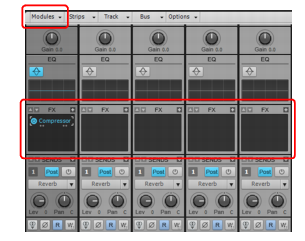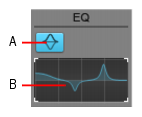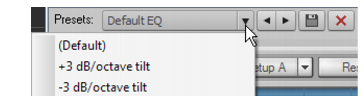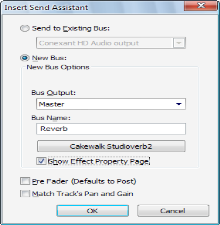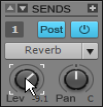Sélectionnez Mix Song dans la liste Configuration d'écran de la barre des commandes. La vue Console s'affiche sous la vue Pistes. Dans cette section du didacticiel, nous avons besoin d'afficher plus de détails de la vue Console que ce qui est actuellement affiché à l'écran. Selon la résolution de l'écran, vous devrez peut-être régler la hauteur de la vue Console en faisant glisser la barre de séparation vers le haut ou vers le bas, ou appuyer sur MAJ+D pour agrandir la vue Console.L'effet sélectionné s'insère dans le rack d'effets de la piste. Les commandes du plug-in sont également affichées.
. Double-cliquez sur le graphique pour afficher les commandes d'égalisation.





Tip - Searching Documentation
Tip: To search for a specific topic, type your search query in the Search Cakewalk.com field at the top right of this page.
When the search results appear, click which product's documentation you would like to search to filter the search results further.
Note - Using Offline Help
Note: If you prefer to always use offline Help, go to Edit > Preferences > File > Advanced in your Cakewalk software and select Always Use Offline Help.
If you are not connected to the internet, your Cakewalk software will default to showing offline help until an internet connection becomes available.